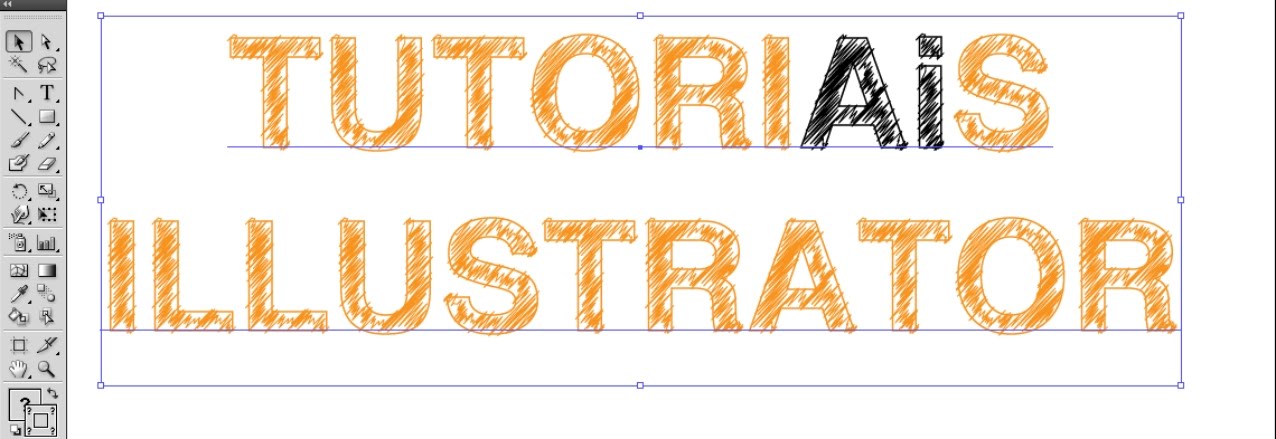O Tutoriais Illustrator é um blog que começou com um sonho...
...naquela noite J.Júnior sonhou que tinha um blog. Esse blog, na verdade, era um local no qual as pessoas poderiam discutir e trocar conhecimentos a respeito de um fulano de tal denominado Illustrator. Na manhã seguinte eu, Ana Paula, recebo uma ligação logo pela manhã, era o J.Júnior dizendo que tinha tido uma idéia! Eu disse a ele que seria muito legal colocar no ar um blog como esse, pois além de dividir o conhecimento que temos a respeito de ferramentas de design (é que ambos trabalhamos na área de direção de arte, aí já imaginam como é, né?) seria também uma ótima chance de aprender mais ainda com outras pessoas, no caso, vocês.
Pensando nisso é que tivemos o insight de criar a identidade visual do blog com base em rabiscos. Isso mesmo, rabiscos. Essa escolha foi baseada no fato de que, o Tutoriais Illustrator, atuará como um fator de desenvolvimento de um projeto (tanto para quem está começando na área, quanto para nós, que já atuamos, mas estamos sempre em busca de novos conhecimentos. É como o J.Júnior sempre fala, conhecimento é algo que nunca tem fim).
Digo mais, nossa cara também é a cara do Illustrator, foi criada na própria área de trabalho do programa, mostrando como ele realmente é, o princípio da coisa. Tudo está exatamente da forma que vocês encontrarão lá. É o nosso projeto (o Tutoriais Illustrator) sendo colocado em prática através do Illustrator.
Mais um detalhe, observaram que lá também têm duas letras de cor diferente das demais? Pois é, elas são para fixar aí na cabecinha de vocês a lembrança da imagem do nosso ator principal, mais conhecido como Adobe Illustrator.
Pois bem, o sonho foi concretizado e o assunto foi introduzido.
P.S.: Não estaremos aqui novamente amanhã, ou hoje mais tarde, apenas posso afirmar que voltaremos com novidades pra vocês.